Drupal è uno strumento di gestione dei contenuti open source e popolare che è alla base di molti siti Web su Internet. Viene fornito con molti moduli che consentono la creazione di qualsiasi tipo di sito Web.
In questo post, spiegheremo come installare lo strumento di gestione dei contenuti Drupal sul sistema operativo Ubuntu.
Nota :I passaggi qui menzionati sono stati testati su Ubuntu 20.04 LTS.
Fase 1:installa lo stack LAMP
Per Drupal, la piattaforma più comunemente utilizzata è lo stack LAMP. Pertanto, dovrai prima installare lo stack LAMP sulla tua macchina Ubuntu. Per installare lo stack LAMP su Ubuntu, segui questa guida.
Fase 2:Configura database e utente per Drupal
Drupal utilizza un database per la memorizzazione dei dati gestiti sul tuo sito web. Qui utilizzeremo MariaDB (fork di MySQL) come motore di database.
Per configurare il database e un utente per Drupal, accedi alla shell di MariaDB:
$ sudo mysql -u root -p
Ti verrà richiesta la password dell'utente root di MariaDB. Fornisci la password che hai impostato durante l'installazione di MariaDB.
Dopo l'autenticazione, vedrai la richiesta di accesso di MariaDB.
Ora crea un database per Drupal chiamato drupal_db :
$ CREATE DATABASE drupal_db;
Quindi crea un utente per Drupal chiamato drupal_user utilizzando il comando seguente:
$ CREATE USER ‘drupal_user’@’localhost’ IDENTIFIED BY ‘abc123;
Ora concedi i privilegi all'utente:
$ GRANT ALL ON drupal_db.* TO ‘drupal_user’@’localhost’;
Ora applica le modifiche:
$ FLUSH PRIVILEGES
Quindi esci dalla shell MariaDB:
$ EXIT;
Passaggio 3:scarica Drupal
Ora visita la pagina dei download del sito Web di Drupal e scarica il tar.gz di Drupal pacchetto. In alternativa, puoi utilizzare il comando seguente per scaricare l'ultima versione di Drupal (a partire da agosto 2021).
$ wget https://www.drupal.org/download-latest/tar.gz
Estrai il tar.gz file nella directory webroot del tuo sistema usando il comando seguente:
$ sudo tar -xvf drupal.tar.gz -C /var/www/html
La directory estratta sarà qualcosa come drupal-9.2.4 (numero-versione-Drupal). Per semplificare le cose, rinomina la directory estratta drupal-9.2.4 in solo drupal:
$ sudo mv /var/www/html/drupal-9.2.4/ /var/www/html/drupal
Ora cambia la proprietà dei file di installazione di Drupal con l'utente del tuo server web che è www-data . Usa il comando seguente per farlo:
$ sudo chown -R www-data:www-data /var/www/html/drupal
Inoltre, modifica le autorizzazioni utilizzando il comando seguente:
$ sudo chmod -R 775 /var/www/html/Drupal
Fase 4:crea il file dell'host virtuale di Apache
Ora crea il file host virtuale di Apache per Drupal. Utilizzare il comando seguente per creare il file host virtuale Apache drupal.conf :
$ sudo nano /etc/apache2/sites-available/drupal.conf
Ora aggiungi le righe sottostanti nel file. Sostituisci 192.168.72.200 con l'indirizzo IP o il nome di dominio del tuo server:
<VirtualHost *:80>
ServerName 192.168.72.200
DocumentRoot /var/www/html/drupal/
<Directory /var/www/html/drupal/>
AllowOverride All
</Directory>
</VirtualHost> Quindi salva il drupal.conf file e chiudi l'editor.
Ora usa il comando seguente per riavviare il servizio Apache:
$ sudo service apache2 restart
Fase 5:apportare modifiche al filesystem
Dovremo apportare piccole modifiche al nostro file system per completare correttamente il processo.
Nella directory principale di Drupal, c'è una sottodirectory denominata default . Crea file directory sotto il predefinito directory utilizzando il comando seguente:
$ mkdir /var/www/html/sites/default/files
Sotto /var/www/html/sites/default directory, c'è un file default.settings.php . Copia questo file nella stessa directory ma con il nome settings.php.
$ sudo cp /var/www/html/drupal/sites/default/default.settings.php /var/www/html/drupal/sites/default/settings.php
Ora assegna l'autorizzazione di scrittura al proprietario del gruppo utilizzando il comando seguente:
$ sudo chmod 664 /var/www/html/drupal/sites/default/settings.php
Quindi cambia la proprietà del /var/www/html/drupal/* nel server web:
$ sudo chown -R :www-data /var/www/html/drupal/*
Fase 6:avvia l'installazione guidata
Ora avvieremo la procedura guidata di installazione. Apri il tuo browser web e vai al seguente indirizzo:
http://server-ip
Dopo aver aperto il collegamento sopra, apparirà la seguente procedura guidata di installazione. Scegli la tua lingua preferita e premi Salva e continua .
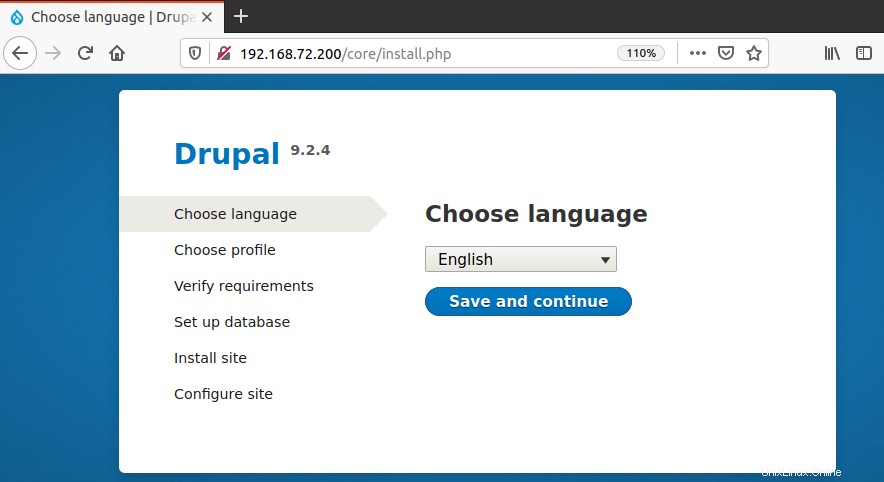
Quindi scegli il profilo di installazione. Per semplificare le cose, scegli Standard e premi Salva e continua .

Ora nella pagina di configurazione del database, inserisci i dettagli del tuo database e premi Salva e continua .
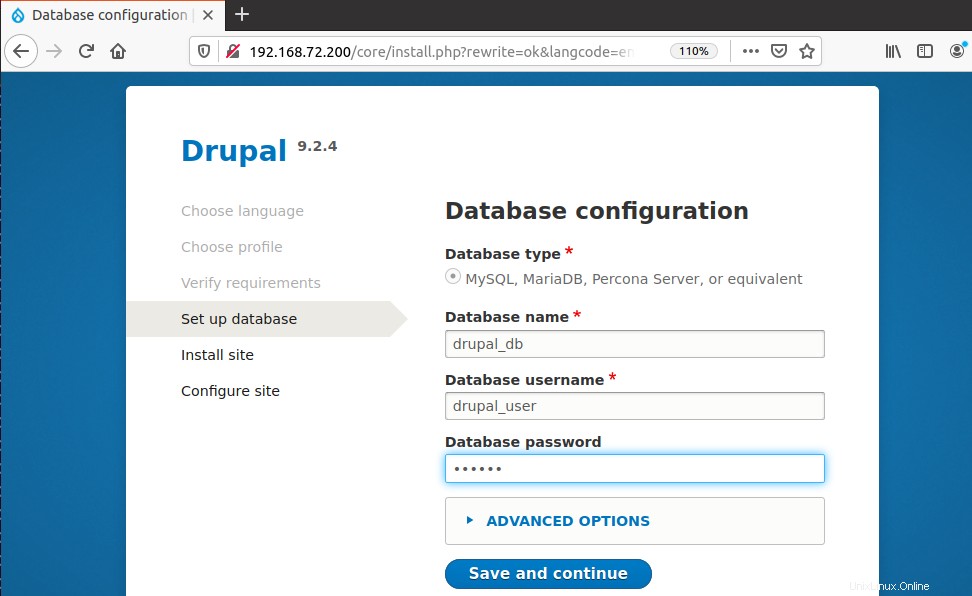
Ora verrà avviata l'installazione di Drupal.
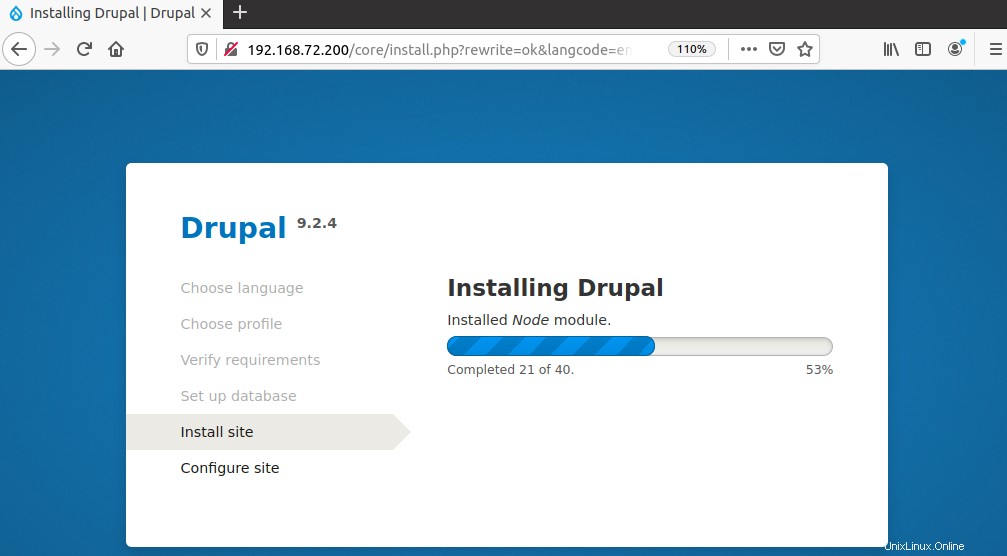
Successivamente apparirà la pagina di configurazione del sito. Inserisci alcune informazioni di base sul tuo sito, quindi fai clic su Salva e continua .

Vedrai la seguente pagina di benvenuto. D'ora in poi, puoi accedere al tuo sito Drupal tramite il suo IP o nome di dominio.
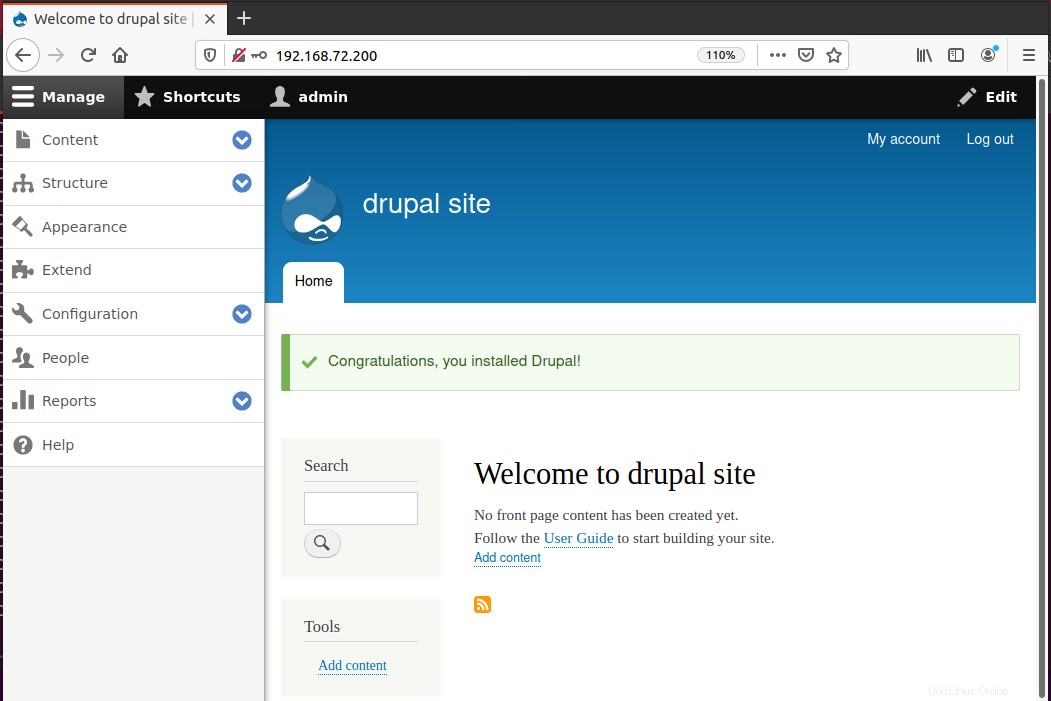
L'installazione di Drupal è stata completata. Ora ripristina le autorizzazioni per settings.php file:
$ chmod 644 /var/www/html/sites/default/settings.php
Drupal è una delle 5 migliori piattaforme CMS per la creazione di siti Web e blog. In questo post, abbiamo trattato l'installazione dello strumento di gestione dei contenuti Drupal sul sistema operativo Ubuntu. Ora puoi creare qualsiasi blog o sito Web utilizzando vari modelli Drupal.